众所周知Nvidia和Ubuntu向来不对付,Nvidia不会将自己的驱动开源,而Ubuntu社区开发的nouveau开源驱动又极大的限制了Nvidia显卡驱动原有的性能,给基于深度学习的研究造成了不小的麻烦。而有的时候由于Windows的种种原因,深度学习的开发又不得不在Linux上完成。这篇笔记将会记录一种安装Nvidia最新驱动的简便方法(不过当然不是直接用系统给的那个选项直接改),使用官方PPA源来安装最新驱动。
禁用nouveau驱动
打开黑名单文件
blacklist.conf加入nouveau驱动1
sudo gedit /etc/modprobe.d/blacklist.conf
如果有权限问题请自行
chmod调整权限在文件末尾添加
1
2
3
4
5blacklist vga16fb
blacklist nouveau
blacklist rivafb
blacklist rivatv
blacklist nvidiafb
刷新内核
1
sudo update-initramfs -u
重启系统后检查是否禁用成功
1
lsmod | grep nouveau
添加Nvidia官方PPA
1
2sudo add-apt-repository ppa:graphics-drivers/ppa
sudo apt update并查看可以使用的驱动版本号(到官网上查看也可以)
1
ubuntu-drivers devices
ctrl + alt + F1进入tty并登录关闭图形界面
1
sudo service lightdm stop
apt安装驱动并重启
1
2sudo apt install nvidia-390
sudo reboot390是刚才查看到的版本号的第一个部分
重启后查看显卡是否安装成功
1
2sudo nvidia-smi
sudo nvidia-settings
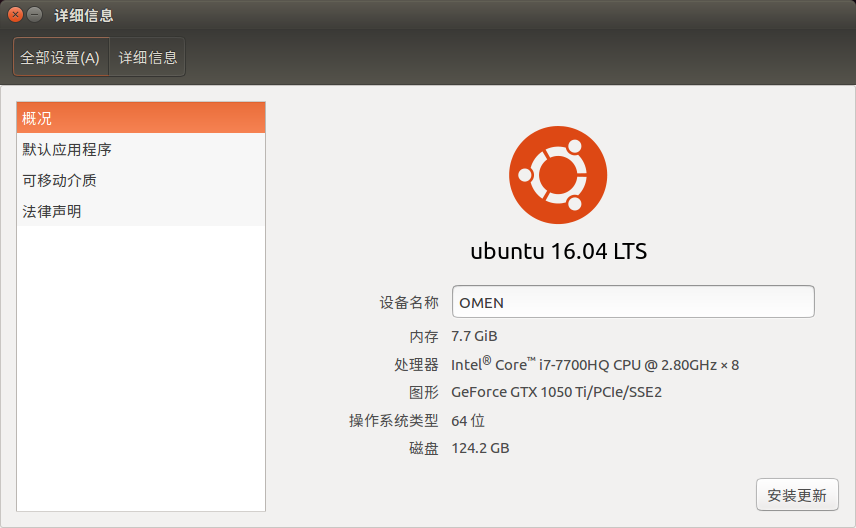
按照上面说的方法安装完成,打开关于计算机界面,应该就能看到,显卡被改变成了你的Nvidia显卡型号。(原先是Intel显卡)
注意如果是双系统,需要关闭BIOS的安全启动(Secure Boot)
安装后使用Nvidia驱动不出意外应该显示的时候会出现画面撕裂、卡顿的情况。这我暂时没找到方法解决,只能不使用Nvidia显卡的时候切换成Intel显卡,这样还省电
还有一种方法是编译官方的二进制文件,这种方法应该是最好的,但是每次升级内核就要重新编译一次,本着不折腾的原则,还是选择了这种方法
自己编译源码的方法,只需要把第7步替换成运行从英伟达官网上下载的安装包,然后根据提示安装就可以了